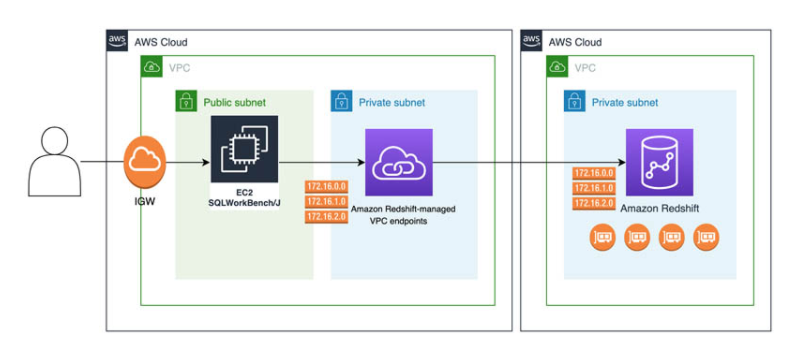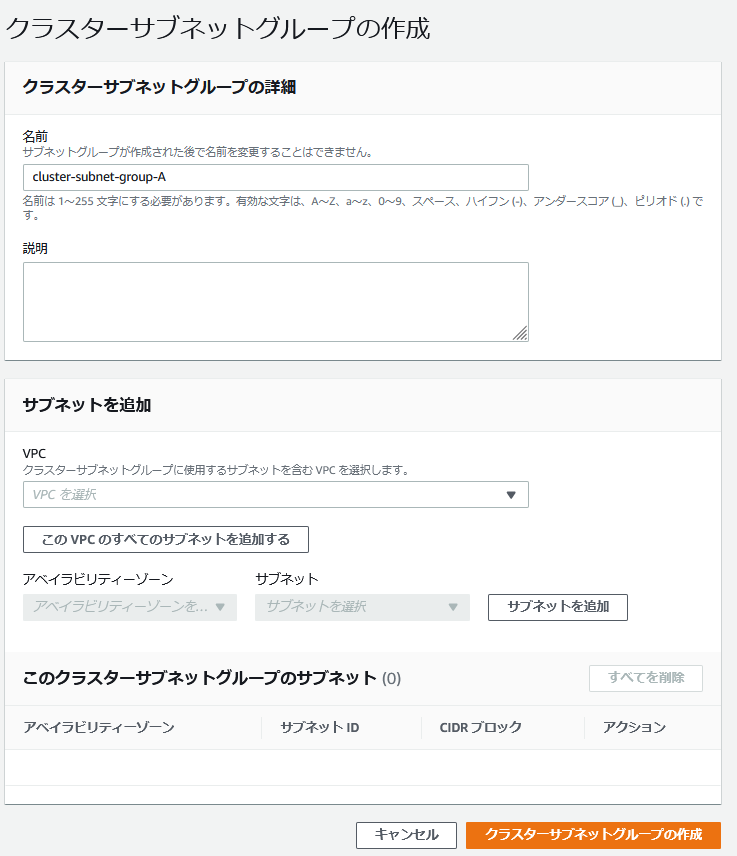はじめに
Redshift 管理の VPC エンドポイントを作成したので、その備忘録として記載いたします。
Redshift-managed VPC endpointsの特徴
- 別AWSアカウントにあるRedshiftや別VPCにあるRedshiftにアクセスするといった用途の際に利用するものであり、エンドポイントはRedshift側で管理される。
- Amazon VPC コンソールを使用して RedShift が管理する VPC エンドポイントを管理することはできない。
- 作成できる RedShift 管理の VPC エンドポイントの数は、VPC エンドポイントのクォータに制限される。
参考URL:https://docs.aws.amazon.com/ja_jp/redshift/latest/mgmt/managing-cluster-cross-vpc.html
実施手順
今回の実施手順としては、AWSアカウントAで保有しているRedshiftにアクセスするために、AWSアカウントBでRedshift-managed VPC endpointsを作成する手順を記載いたします。
基本的には、下記URLの記載通りに実施します。
https://aws.amazon.com/jp/blogs/big-data/enable-private-access-to-amazon-redshift-from-your-client-applications-in-another-vpc/
(1)Redshiftを保有しているAWSアカウント側の作業(AWSアカウントA側の作業)
(1.1)クラスターの再配置を有効
Redshiftで、クラスターの再配置を有効化する。
(新規で作成する際は、その際に有効化しとくとラク)
※本作業を実施しないと、今後の作業でエラーとなり、失敗する。
Redshiftのクラスターの再配置に関しての参考URL:https://dev.classmethod.jp/articles/20201210-amazon-redshift-cross-az-recovery/
(1.2)信頼するAWSアカウント/VPC IDを設定する。
今回は、AWS CLIで実行します。
[cloudshell-user@ip-10-0-37-83 ~]$ aws redshift authorize-endpoint-access --cluster-identifier <クラスター識別子> --account <AWSアカウントB> --vpc-ids <AWSアカウントBのVPC ID>
↓出力結果例
{
"Grantor": "AWSアカウントA",
"Grantee": "AWSアカウントB",
"ClusterIdentifier": "クラスター識別子",
"AuthorizeTime": "2022-02-03T01:57:17.682000+00:00",
"ClusterStatus": "active",
"Status": "authorized",
"AllowedAllVPCs": false,
"AllowedVPCs": [
"AWSアカウントBのVPC ID"
],
"EndpointCount": 0
}
(2)Redshift-managed VPC endpointsを作成する側の作業(AWSアカウントB側の作業)
(2.1)エンドポイント用のSG作成
エンドポイント用のSGを作成。
(インバウンドルールで許可するIP CIDRに対して、TCPで5439ポートを許可する設定でOK。)
(2.2)クラスターサブネットグループを作成
クラスターサブネットグループの名前と所属するサブネットを指定する。(画面キャプチャ参考)
(2.3)Redshift-managed VPC endpointsを作成
今回もAWS CLIの方がらくなので、そっちで作成します。
[cloudshell-user@ip-10-0-157-209 ~]$ aws redshift create-endpoint-access --cluster-identifier <AWSアカウントAのクラスター識別子> --resource-owner <AWSアカウントAのAWS ID> --endpoint-name <EndpointName> --subnet-group-name <(2.2)で作成したクラスターサブネットグループ> --vpc-security-group-ids <(2.1)で作成したSecurityGroupId>
↓出力結果例
{
"ClusterIdentifier": "AWSアカウントAのクラスター識別子",
"ResourceOwner": "AWSアカウントAのAWS ID",
"SubnetGroupName": "(2.2)で作成したクラスターサブネットグループ",
"EndpointStatus": "creating",
"EndpointName": "EndpointName",
"Port": 5439,
"VpcSecurityGroups": [
{
"VpcSecurityGroupId": "(2.1)で作成したSecurityGroupId",
"Status": "active"
}
]
}
(2.4)作成後の確認
[cloudshell-user@ip-10-0-157-209 ~]$ aws redshift describe-endpoint-access
↓出力結果
{
"EndpointAccessList": [
{
"ClusterIdentifier": "AWSアカウントAのクラスター識別子",
"ResourceOwner": "AWSアカウントAのAWS ID",
"SubnetGroupName": "(2.2)で作成したクラスターサブネットグループ",
"EndpointStatus": "active",
"EndpointName": "EndpointName",
"EndpointCreateTime": "2022-02-03T02:22:36.136000+00:00",
"Port": 5439,
"Address": "<EndpointName>-endpoint-××××××××××××.cpujakusqpms.ap-northeast-1.redshift.amazonaws.com",
"VpcSecurityGroups": [
{
"VpcSecurityGroupId": "sg-××××××××××××××",
"Status": "active"
}
],
"VpcEndpoint": {
"VpcEndpointId": "vpce-××××××××××××××",
"VpcId": "vpc-××××××××××××××",
"NetworkInterfaces": [
{
"NetworkInterfaceId": "eni-××××××××××××××",
"SubnetId": "subnet-××××××××",
"PrivateIpAddress": "××.××.××.××",
"AvailabilityZone": "ap-northeast-1c"
}
]
}
}
]
}
(2.5)作成後のアクセス確認
下記、コマンドを実行し、RedshiftにアクセスできればOK。
※事前にクライアント側で、PostgreSQLをインストールする必要がある。
$ psql -h <Redshift-managed VPC endpointsのエンドポイントURL> -U awsuser -p 5439 -d <データベース名>
作成後の疑問点
(2.4)で確認した際に、IPアドレスが1つしか割り当てられていなかったので、AZ障害時の挙動に関して、AWSサポートに問い合わせをしました。
問い合わせ内容としては、下記である。
Q
・2つのサブネットを指定したクラスターサブネットグループを作成し、それをRedshift-managed VPC endpointsに割り当てたが、IPアドレスが1つしか割り当てられていなかったが、こちらは仕様でしょうか。
・上記1IPアドレスしか割り当ていない状態で、AZ障害が起きた際は、フェイルオーバーの機能はありますでしょうか
・エンドポイント側で一度取得したIPアドレスは、固定でしょうか。
・VPCエンドポイントを作成時にAZを指定することはできないが、構築後にAZを変更することはできますでしょうか。
A
・現在の Redshift-managed VPC endpoints は、単一の ENI の IP アドレスを使い Redshift クラスターと通信を行う。
Redshift-managed VPC endpoints 作成時のサブネットグループで Multi AZ を構成した場合も上記の動作となり、複数の AZ に跨ったエンドポイントを構成することは現状不可である。
・ Redshift-managed VPC endpoints の ENI が存在する AZ に広域障害が発生した場合、別の AZ に ENI を作成することはしないため、AZ 障害時には影響があります。(単一障害点としてなり得る。)
・単一の ENI のみを使用する仕様である為、一度割り当てられた IP アドレスは変わらない。
・作成時にサブネットを指定したり、作成後のサブネットの変更は不可。
上記内容を踏まえ、Redshift-managed VPC endpointsの冗長構成が可能かを試したところ、
下記のエラーが発生し、エンドポイントの作成に失敗した。
同じRedshiftを指定したエンドポイントを同一VPC内に2つ以上作れないようであった。
An error occurred (EndpointAlreadyExists) when calling the CreateEndpointAccess operation: The Redshift-managed VPC endpoint for VPC vpc-×××××××××× to access cluster already exists
今回の調査結果のまとめ
- 所属するサブネットを明確に指定したい場合は、クラスタサブネットグループで一つのサブネットのみを指定する。
- Redshift-managed VPC endpointsは、AZ障害時のフェイルオーバー機能を備えていない為、単一障害点としてなり得る。
- 同一VPC内では、同じRedshiftを指定したエンドポイントは2つ以上作成できない。
最後に
現時点(2022/2/10)では、Redshift-managed VPC endpointsは、単一障害点としてなり得るということがわかった。
そこを理解した上で、使用する必要がある。
今後のアップデートで、AZ障害時のフェイルオーバーに対応した構成になるといいな。。。